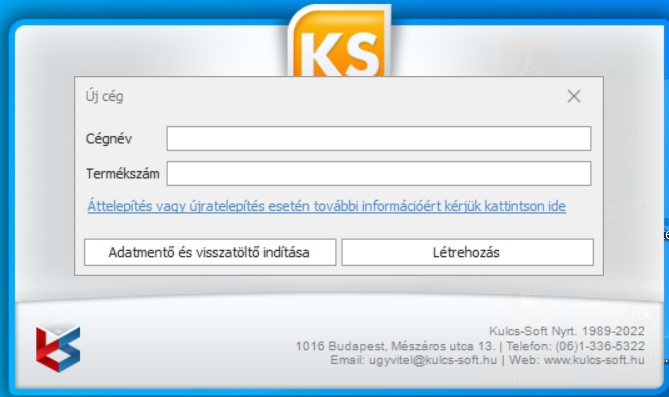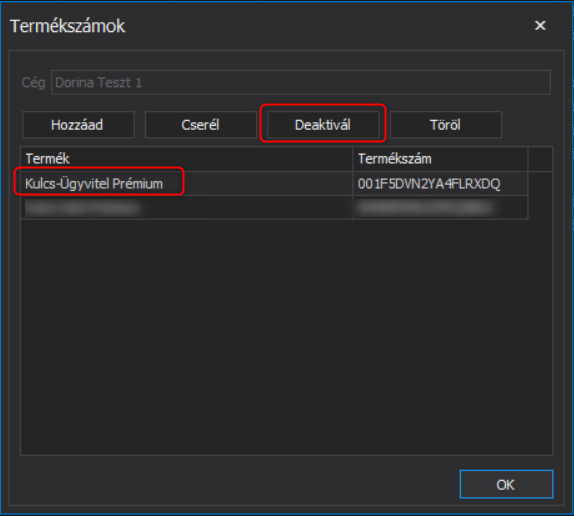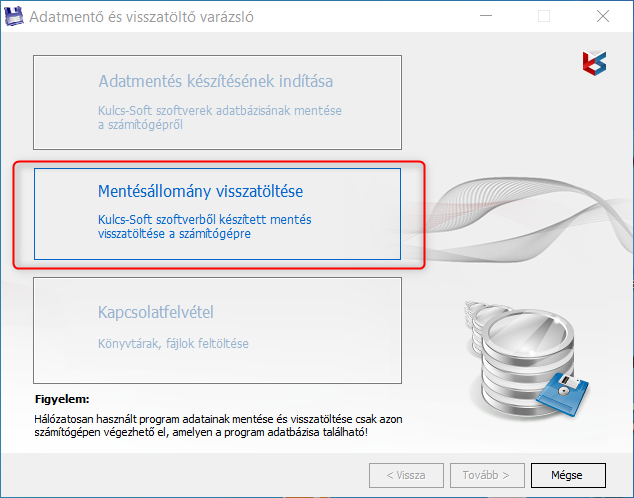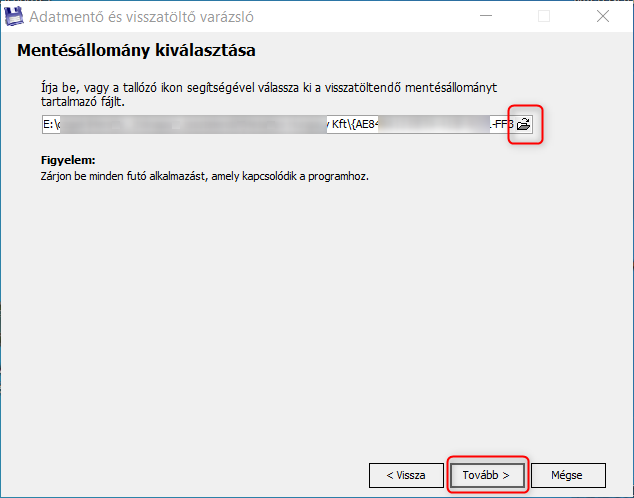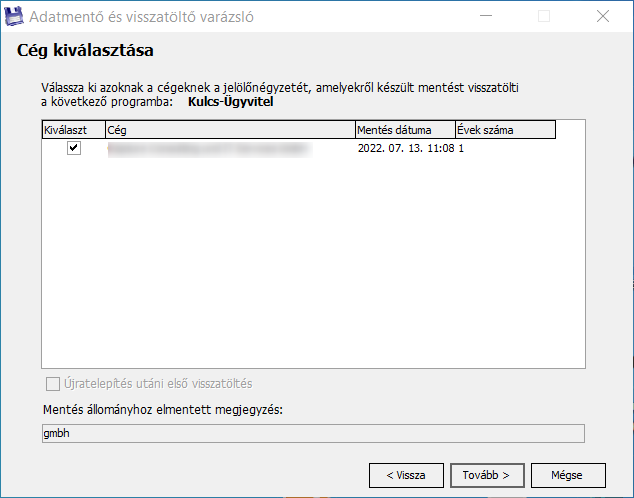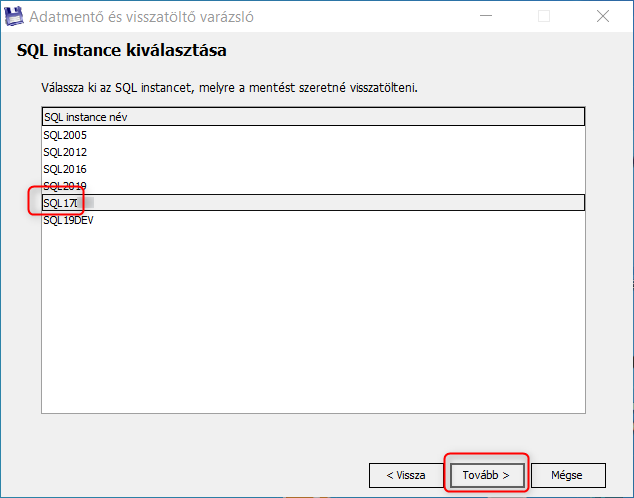Nyomtatás
Nyomtatás
Ms SQL Server 2012 frissítése MsSQL Server 2017 verzióra
Ezen a lapon szakembereknek, rendszergazdáknak szóló információkat olvashat. Amennyiben szükséges, a programok eltávolításához / újratelepítéséhez kérje szakember vagy az Ügyfélszolgálatunk segítségét!
Csak abban az esetben távolítsa el programjait a számítógépről, ha egy előzetes konzultáció alkalmával Szakemberünk ezt javasolta Önnek vagy az online Tudásbázisban talált erre vonatkozó információt, hogy az Önnél jelentkező problémát ilyen módon lehet kezelni. Felelőtlenül (esetlegesen részlegesen) eltávolított programokkal kapcsolatos károkért, adatveszteségért nem tudunk felelősséget vállalni.
 |
Adatmentés készítése
Az MsSQL szerver frissítése előtt (nagyon fontos!) mindenképpen készítsen adatmentést minden Kulcs-Soft programjának teljes adatállományából. Célszerű lehet továbbá biztonsági másolatot készíteni az adatbázis-fájlokról.
 |
MsSQL 2017 kézi telepítése
Az MsSQL 2017 kézi telepítésének lépéseiről információt Ügyfeleink az alábbi linken olvashatnak.
Amennyiben a Microsoft SQL Standard változatával rendelkezik, természetesen azzal is használatba vehetők szoftvereink (a fenti linken az „Express” változat telepítését mutatjuk be).
 |
Ügyvitel szoftver átállítása az új MsSQL instance-ra
Első lépésben a program alapértelmezett elérési útvonalán található c:\ProgramData\KS\appconfig.xml fájlt meg kell nyitni szerkesztésre.
Ebben a <DatabaseServer> elem mutatja meg, hogy melyik SQL szerverre csatlakozik az Ügyvitel szoftver. MsSQL 2012 esetén, ha az alapértelmezett „named instance”-al történt az SQL szerver telepítése, akkor az alábbit fogja látni:
<DatabaseServer>.\SQL2012</DatabaseServer>
Ezt kell átállítani az MsSQL 2017 telepítésekor megadott instance-ra:
<DatabaseServer>.\SQL2017</DatabaseServer>
A fájl mentése után a szoftver már az új adatbázis szerverről fog dolgozni.
Szerver – kliens környezet esetén a kliens gépeken is elvégzendő az új beállítás! Itt az alábbi módon kell felparaméterezni az új SQL instance-ot:
<DatabaseServer>MsSql szervert üzemeltető gép elérési útvonala\SQL2017</DatabaseServer>
 |
Mentés visszatöltése MsSQL 2017 alá
„Üres” adatbázis szerver állapotban nem indítható adatmentés visszatöltés, emiatt egy tetszőleges cégnévvel létre kell hozni egy kiinduló adatbázist. Az új, adatbázist még nem tartalmazó szerverre mutató 3-as pontban beállított kapcsolatra mutató szoftver beállítás esetén első indításkor ez könnyen megtehető. Ebben az esetben az alábbi ablakkal fog találkozni:
A „teszt” cégnév és termékszáma megadása után a „Létrehozás” opcióval indítsa el a szoftvert.
Amennyiben a fő termékszám mellett modulos termékszámmal is rendelkezik, azok rögzítése nem kell. Ha például egy Kulcs-Készlet és Számla szoftver mellé van egy Készletérték feladás modul, akkor utóbbi felrögzítése nem szükséges a művelethez.
Fontos, hogy új típusú termékszámmal rendelkező Ügyfeleink a cég létrehozása után a termékszámot deaktiválják a Karbantartás / Termékszámok menüpontban.
Következő lépésként zárja be a programot és ezt követően már indíthatja a korábban mentett adatok visszatöltését.
Fontos, hogy több cég használata esetén pontosan annyi adatbázist kell létrehozni, ahány céget az új MsSQL verzióra át kell állítani (vagyis ahány cég adatbázisát vissza szeretné tölteni). Például ha rendelkezik egy önálló Kulcs-Számla, egy Kulcs-Iktató, illetve egy önálló Kulcs-Készlet termékszámú céggel, akkor 3 adatbázist kell létrehozni, hogy mindegyik mentés visszatöltésnek meg legyen az „alap” adatbázisa. Az első utáni cégeket a Karbantartás / Cégek menüpontban az „Új” opcióval tudja felvinni. A létrehozás után ezekben a visszatöltési alapként használatos cégekben is deaktiválja a termékszámot.
A deaktiválás a Karbantartás / Termékszámok menüpontban érhető el.
 |
Adatbázis mentés visszatöltése
A Kulcs-Soft programok állományának visszatöltése kizárólag az adatbázis-motort tartalmazó (hálózatos használat esetén a szerver-) számítógépen indítható. A visszatöltési művelet akkor lesz sikeres, ha a visszatöltés időtartama alatt egyetlen Felhasználó sem csatlakozik az adatbázishoz (azaz ha minden munkaállomáson be van zárva a visszatöltésre kijelölt program).
A Start menü / Minden program / Kulcs-Soft / Karbantartás útvonalról indíthatja el az Adatmentő és visszatöltő segédprogramot.
Fontos! Felelőtlenül elindított visszatöltésből eredő károkért, adatveszteségért nem tudunk felelősséget vállalni.
A megjelenő panelen válassza a Mentésállomány visszatöltését. (Az egyes panelekről a „Tovább >” gombbal tud továbbmenni.)
A következő lépésben adhatja meg, hogy honnan szeretné a visszatöltést indítani, kattintson a nyitott mappa ikonra a visszatöltendő állomány helyének betallózásához. (Továbblépni a „Tovább >” gombbal lehet.)
A következő képernyőn pipálhatja be a visszatölteni kívánt cégneve(ke)t.
A következő panelen válassza ki a korábban telepített instance nevét (pl.: SQL2017). Majd ezután a Visszatöltés gombbal lehet elindítani a folyamatot. Az utolsó képernyőn nyomja meg a Befejezés gombot.
Problémába ütközött visszatöltés közben?
Első körben ellenőrizze, hogy az Adatmentő- és visszatöltő segédprogram legújabb verziójával rendelkezik, majd próbálja meg újra visszatölteni a mentést (az Ügyvitel szoftver legfrissebb telepítőjével minden esetben a legújabb mentés visszatöltő kerül fel).
A visszatöltő varázsló esetleges hibaüzeneteit, valamint a megoldási javaslatokat ide kattintva tekintheti meg.